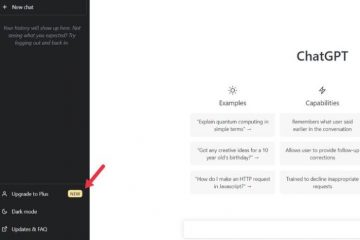Marami sa atin ang gumagamit ng Twitter sa mga araw na ito. Isa ito sa pinakasikat na social media network, at naiiba ito sa iba pa sa kanila. Ibig sabihin, kung hindi mo gustong gamitin ang iyong Twitter account sa anumang kadahilanan, narito kami para ipaliwanag sa iyo kung paano ito tanggalin.
Maaari mong ihinto ang paggamit ng iyong Twitter account anumang oras. , hindi mo kailangang tanggalin ito. Ngunit kung gusto mong magpatuloy sa ganoong aksyon, talagang simple itong gawin. Ipapaliwanag namin kung paano mo ito magagawa mula sa iyong telepono (sa pamamagitan ng isang opisyal na app), at gayundin mula sa isang browser sa iyong desktop PC.
Paano magtanggal ng Twitter account mula sa iyong personal na computer
Kung ikaw ay nasa iyong PC, at may nakabukas na browser, mag-log in lang sa iyong Twitter account, kung hindi ka pa naka-log in. Kapag nakapasok ka na, makikita mo ang toolbar sa kaliwang bahagi, tulad ng ipinapakita sa ibaba.
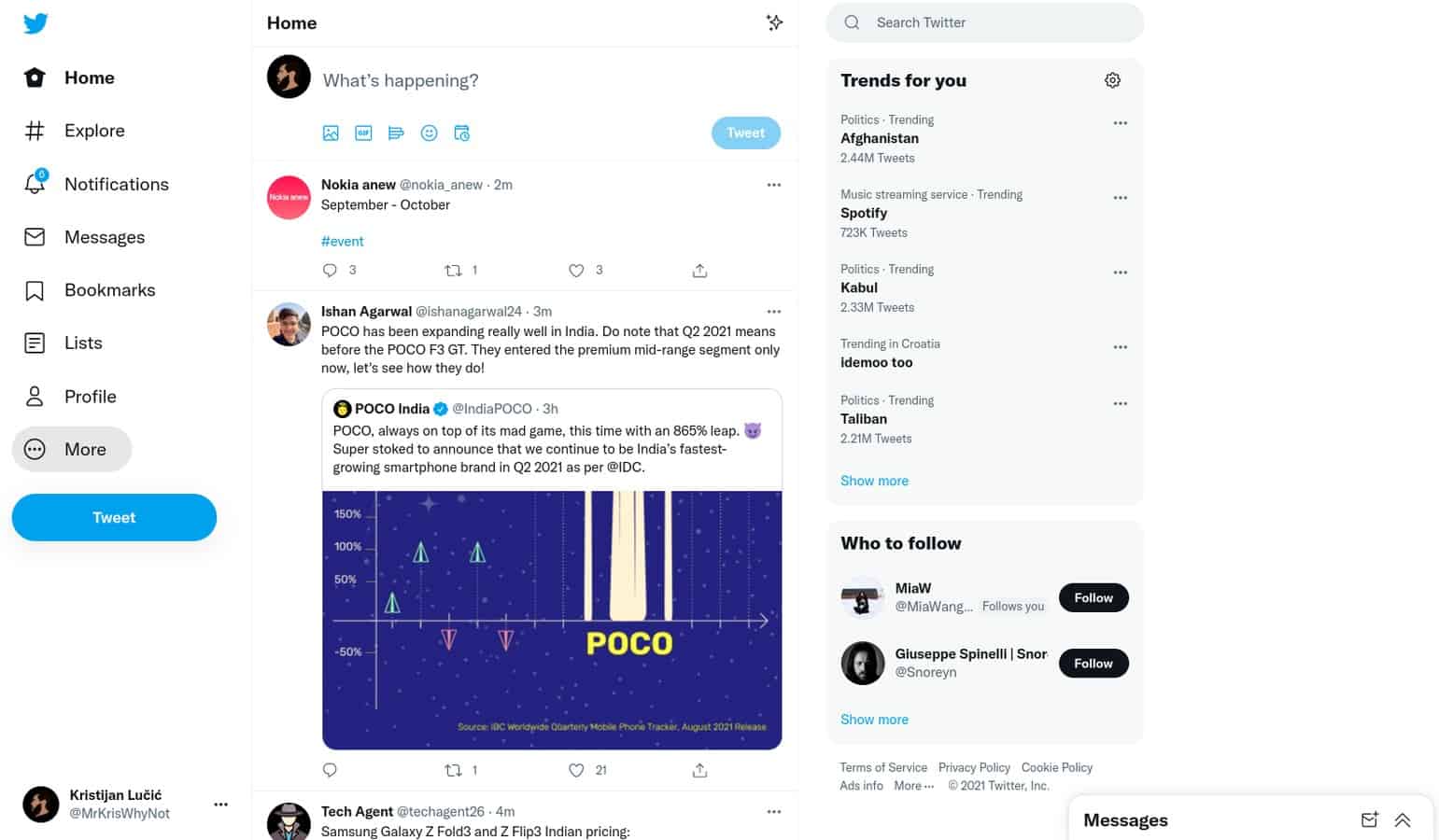
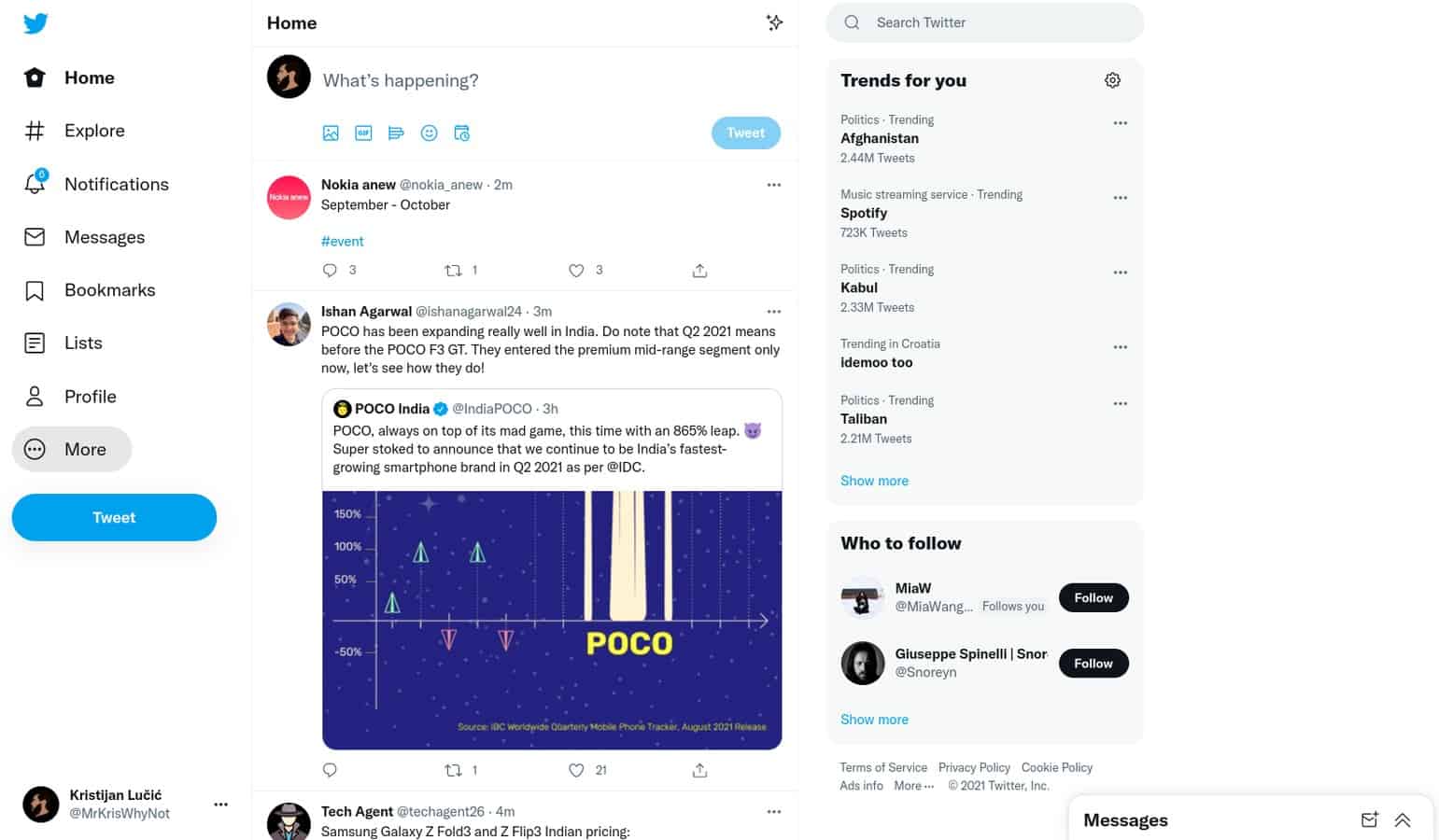
I-tap ang huling opsyon bago ang bagong tweet button, aka ang tatlong tuldok sa isang bilog. Mula doon, piliin ang opsyong ‘Mga Setting at privacy’. Magbubukas iyon ng bagong window para sa iyo, para makapagpatuloy kami.
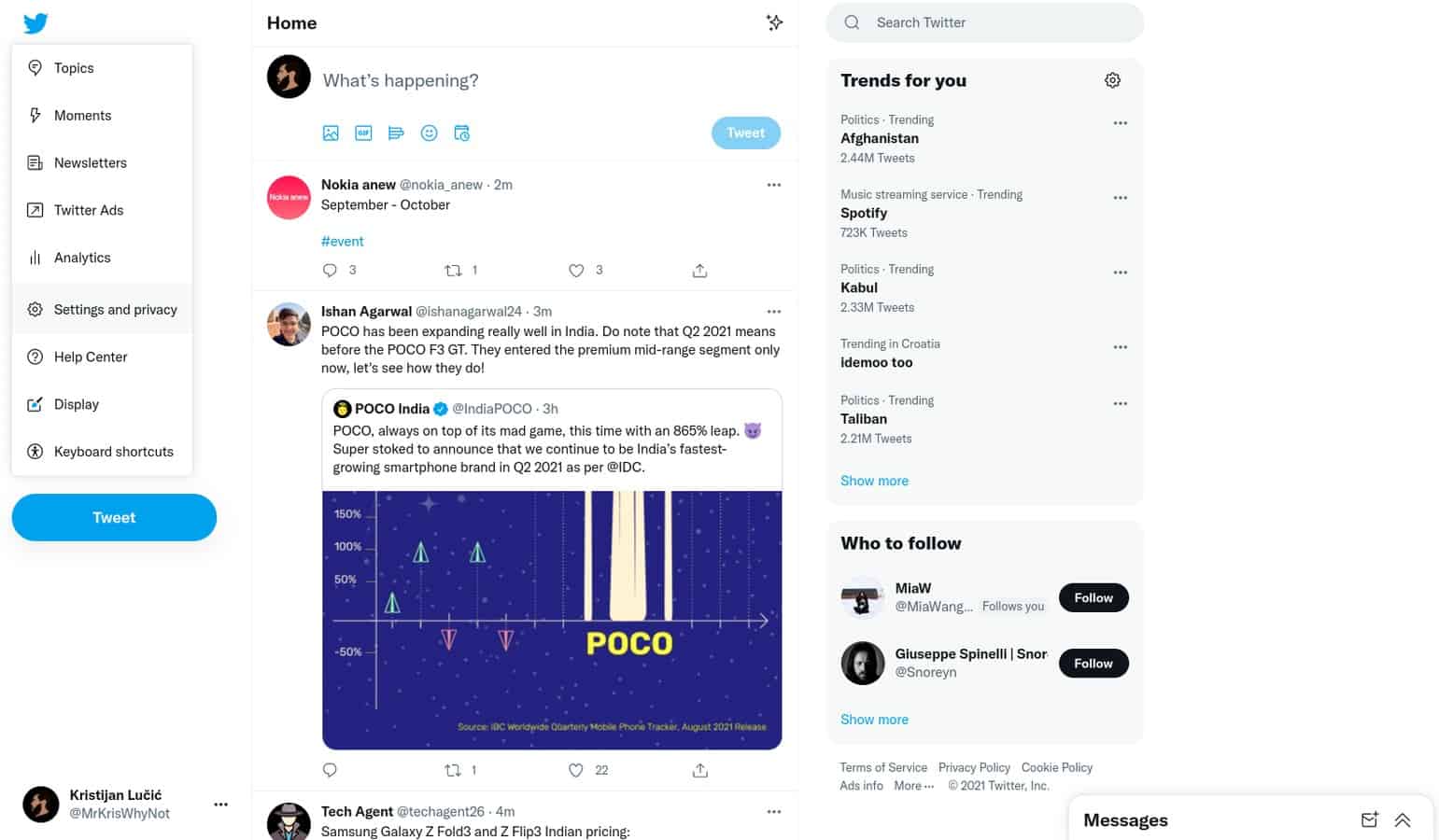
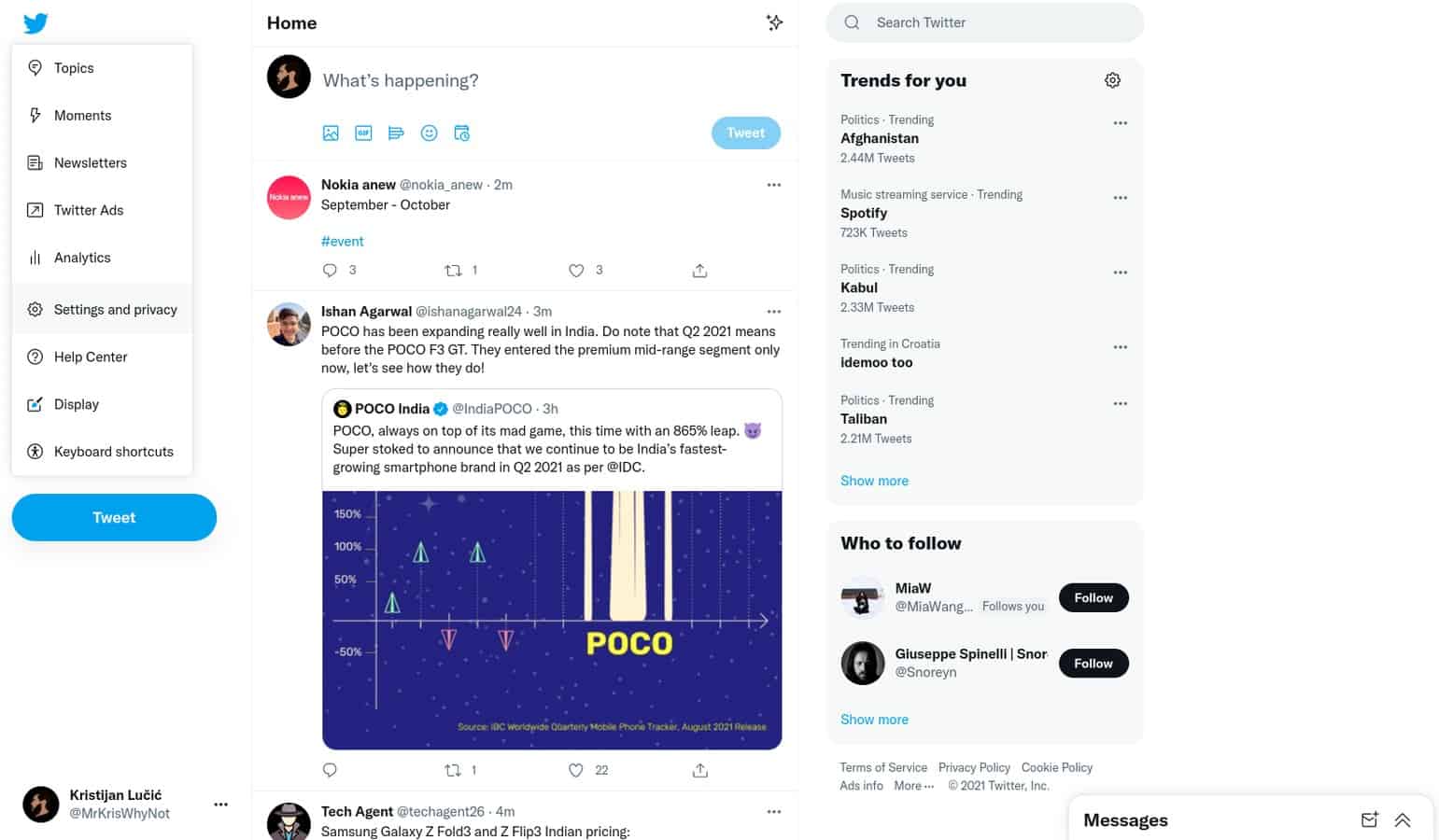
Sa sandaling magbukas ang bagong window, makakakita ka ng anim na magkakaibang opsyon, piliin ang una aka’Ang iyong akawnt’. Magbubukas ang isa pang window na may limang bagong item, at kailangan mong piliin ang huli, ang”I-deactivate ang iyong account.”
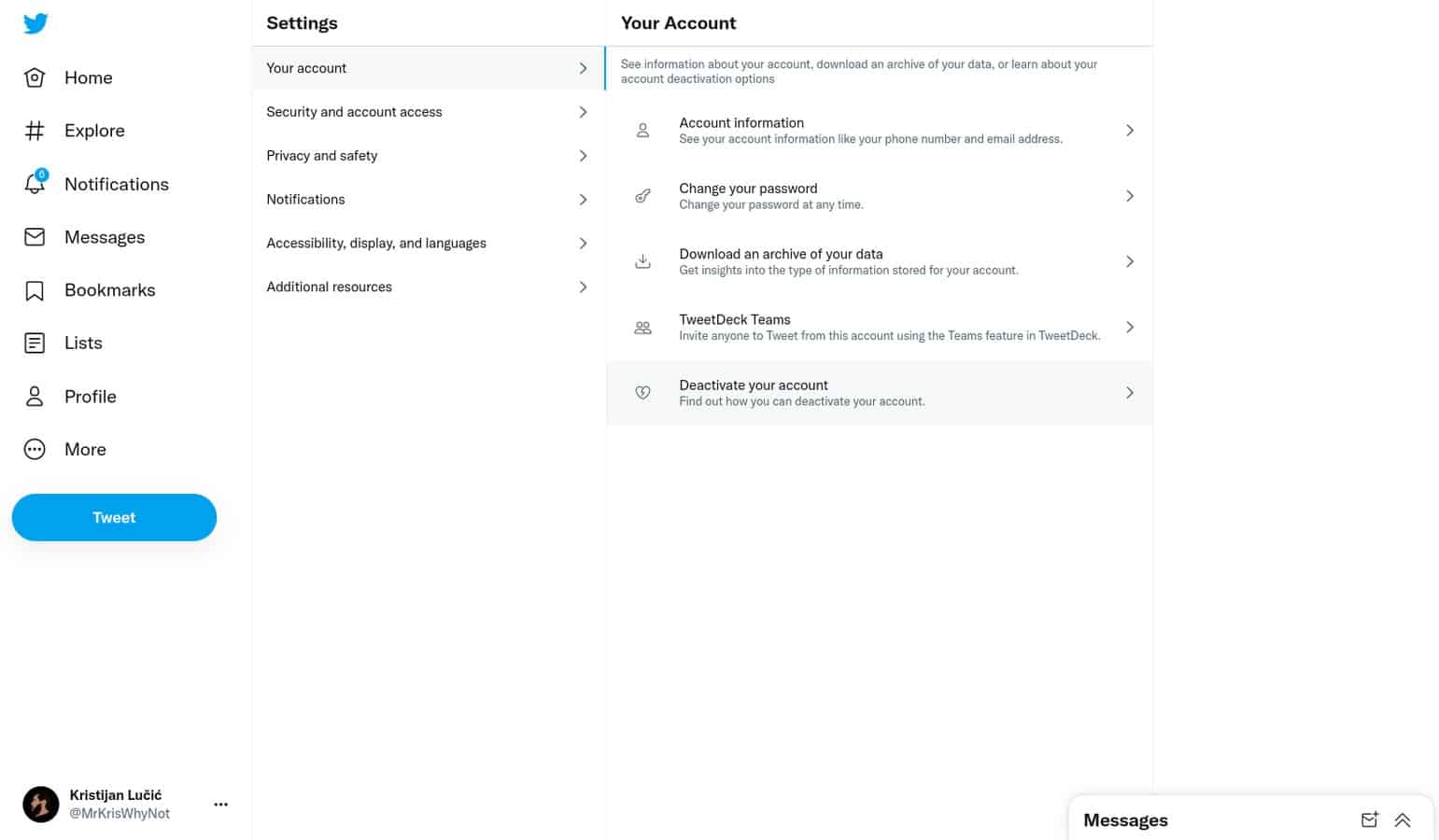
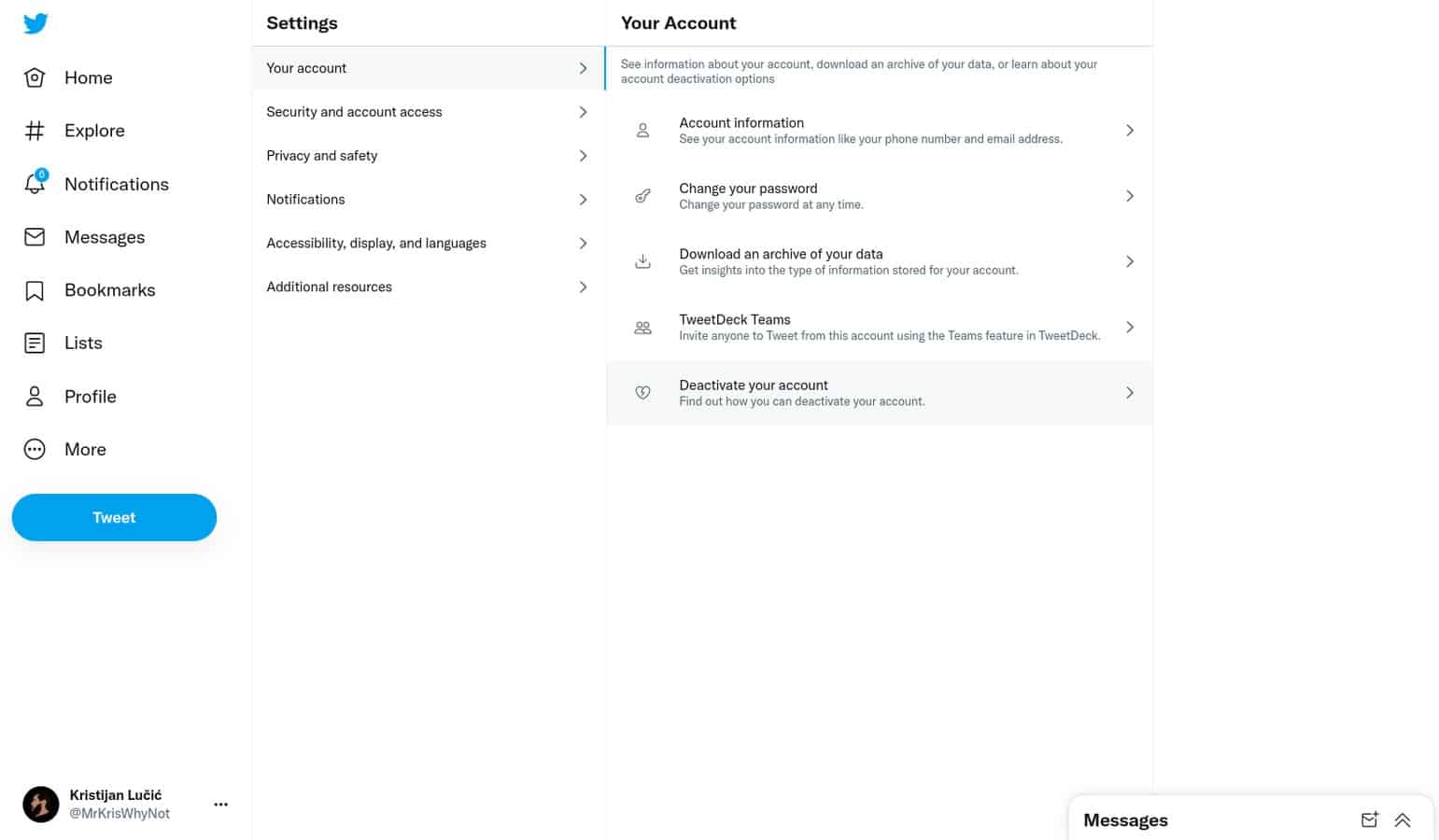
Kapag na-tap mo ang mga nabanggit na opsyon, ikaw ay Makukuha ang lahat ng kinakailangang impormasyon sa isang bagong anyo. Ipapaliwanag sa iyo ng Twitter kung ano ang mangyayari kung i-deactivate mo ang iyong account, habang bibigyan ka rin nito ng opsyong i-download ang iyong data. Sa pinakailalim ng screen na iyon, makikita mo ang opsyong’I-deactivate’, na naka-highlight sa pulang font. I-tap iyon at tapos ka na.
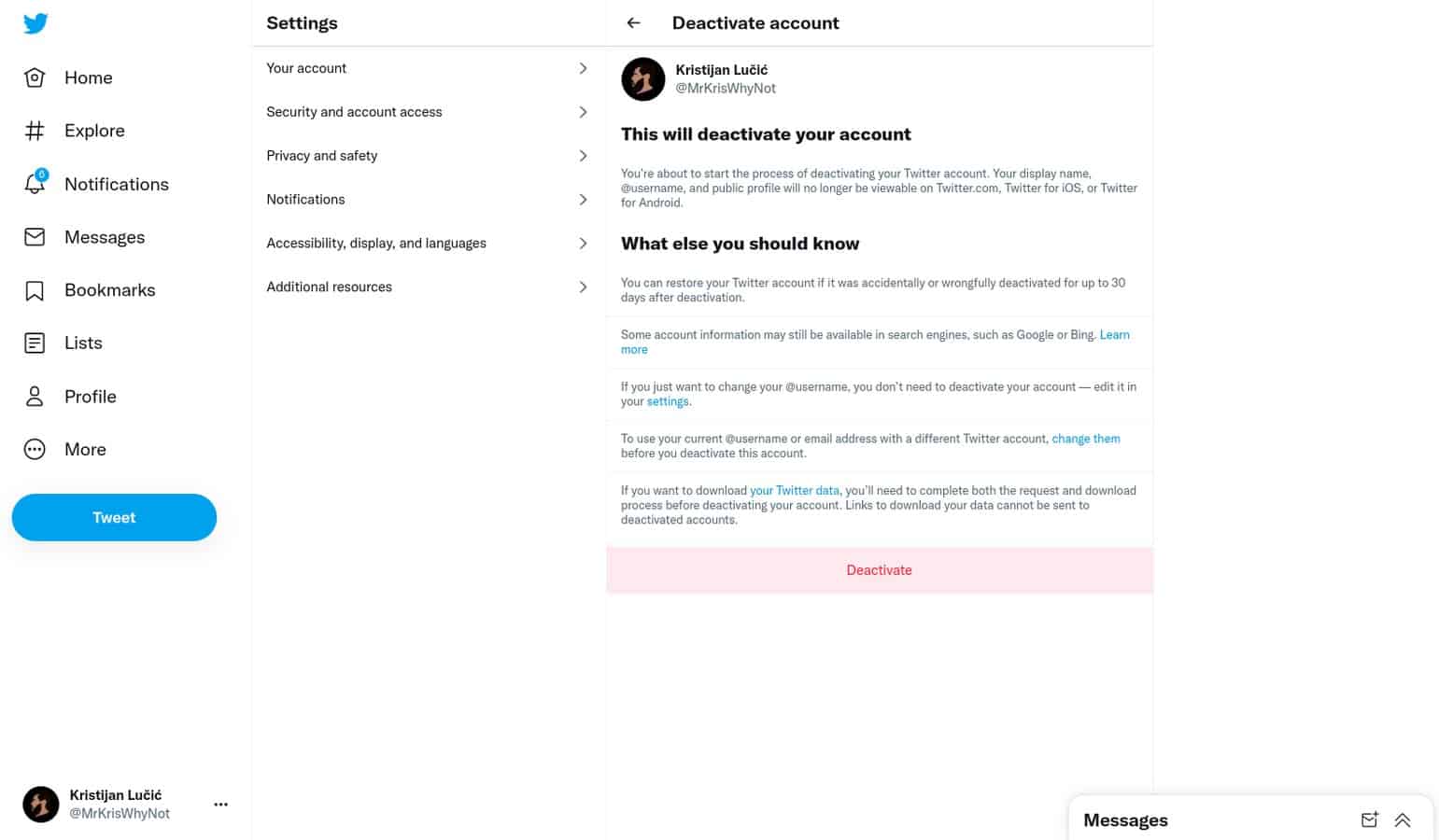
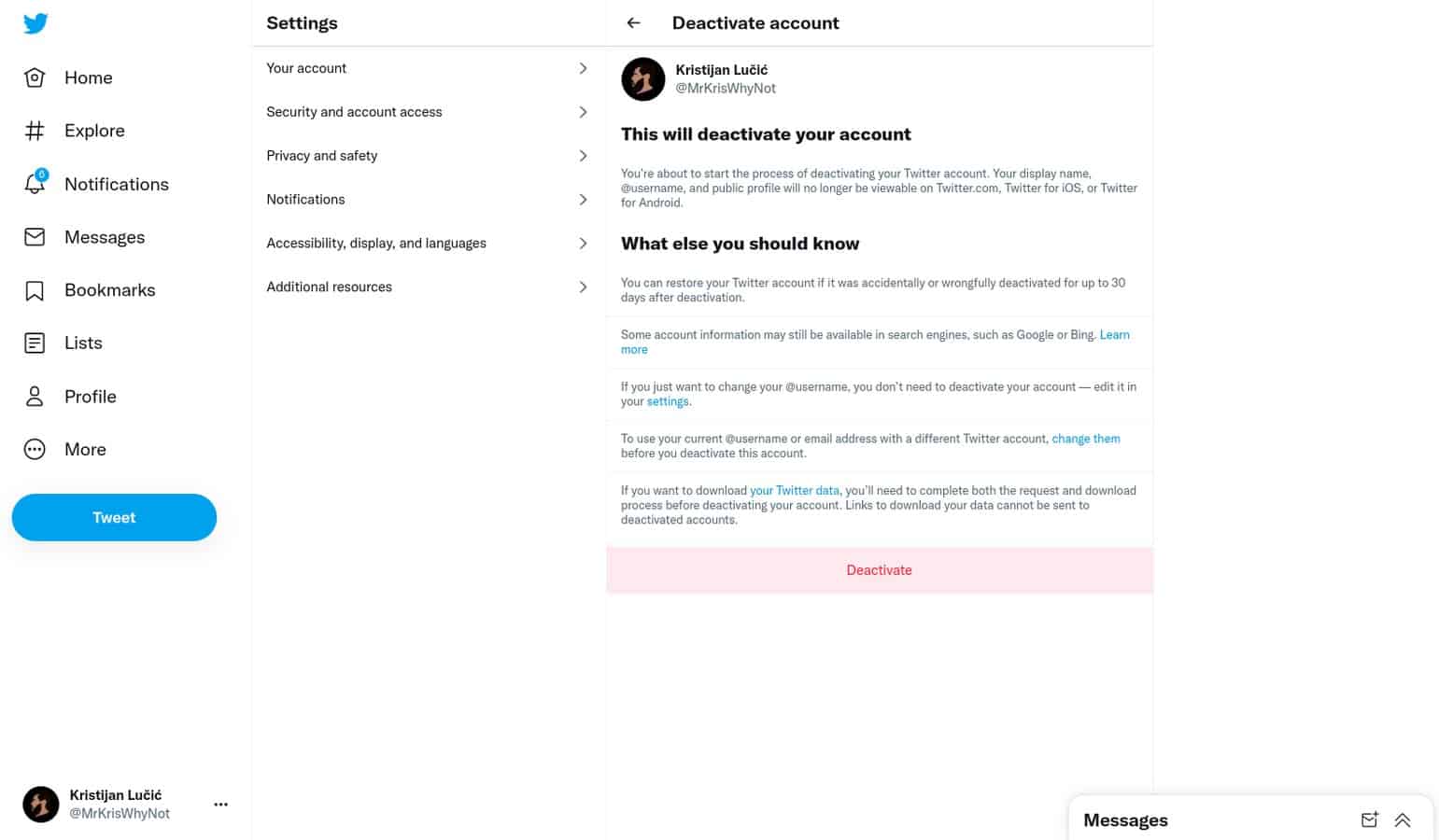
Paano magtanggal ng Twitter account mula sa isang smartphone app
Ang pagtanggal ng Twitter account mula sa app ay lubos na katulad sa paggawa nito mula sa isang web browser. Buksan ang app, at i-tap ang iyong larawan sa profile sa kaliwang sulok sa itaas. Sa side menu, makikita mo ang’Mga Setting at privacy’na opsyon, i-tap ito.
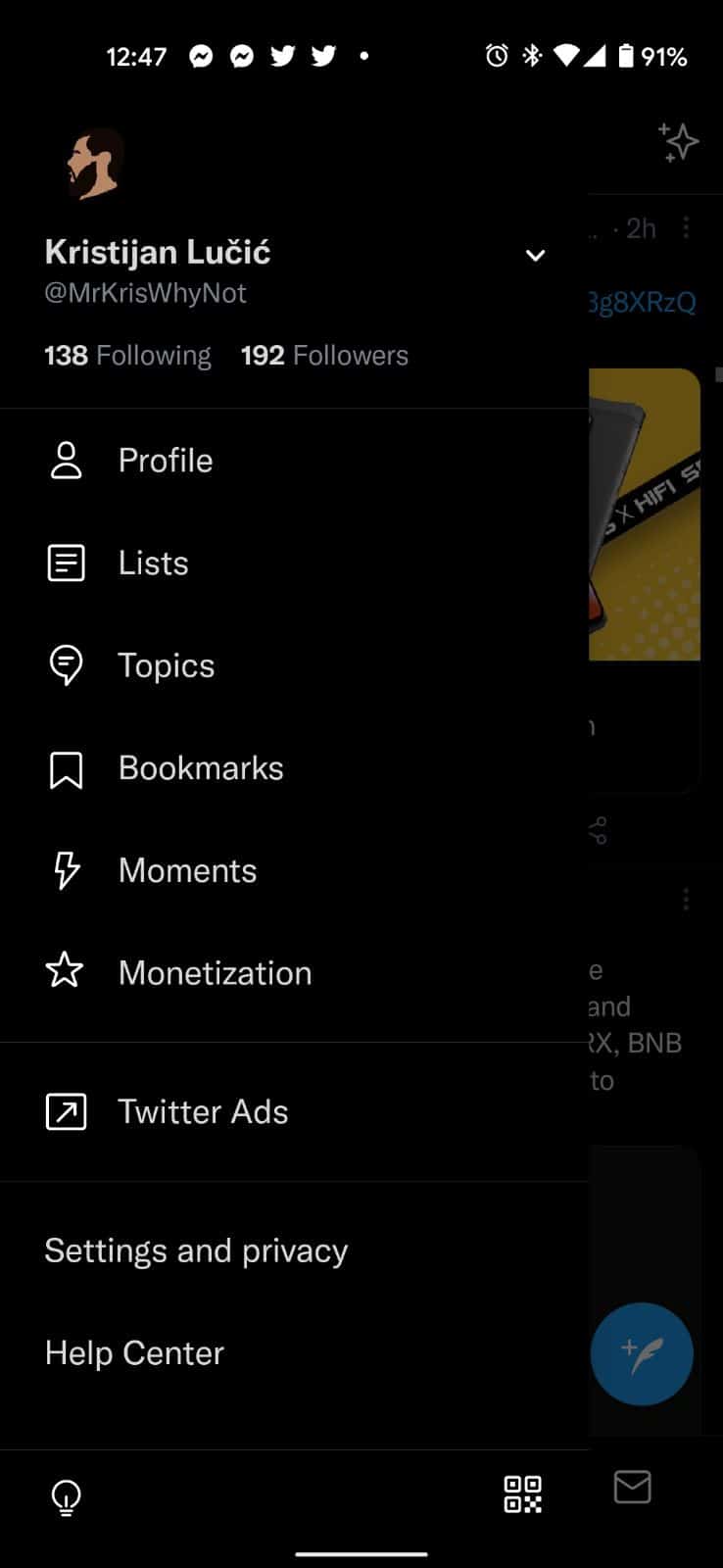
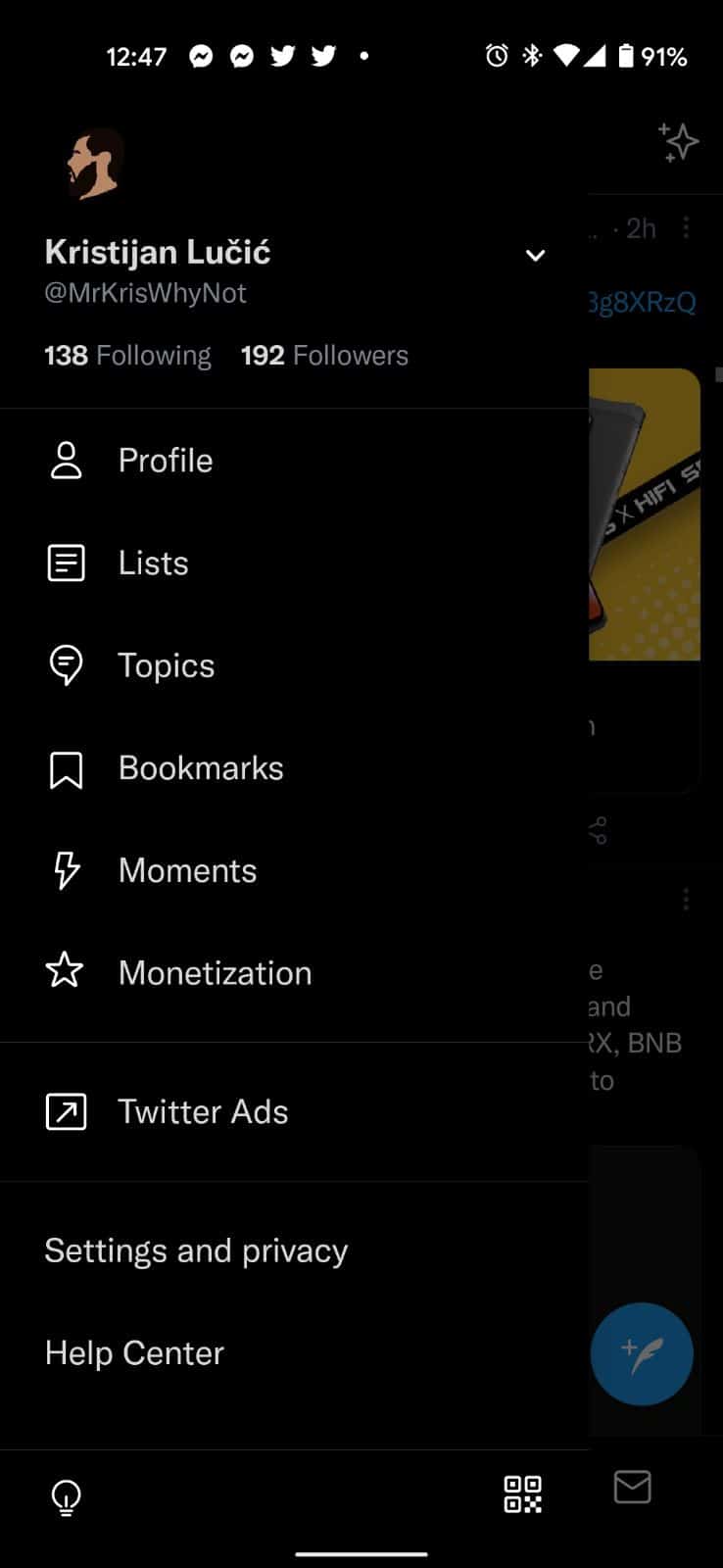
Sa sandaling magbukas ang susunod na window, makikita mo ang opsyon na’Account’sa loob. Iyon ang unang opsyon sa linya, sa gitna ng marami. I-tap iyon, at makakakuha ka ng marami pang opsyon. Patungo sa ibaba ng display, mapapansin mo ang opsyong’I-deactivate ang iyong account’.
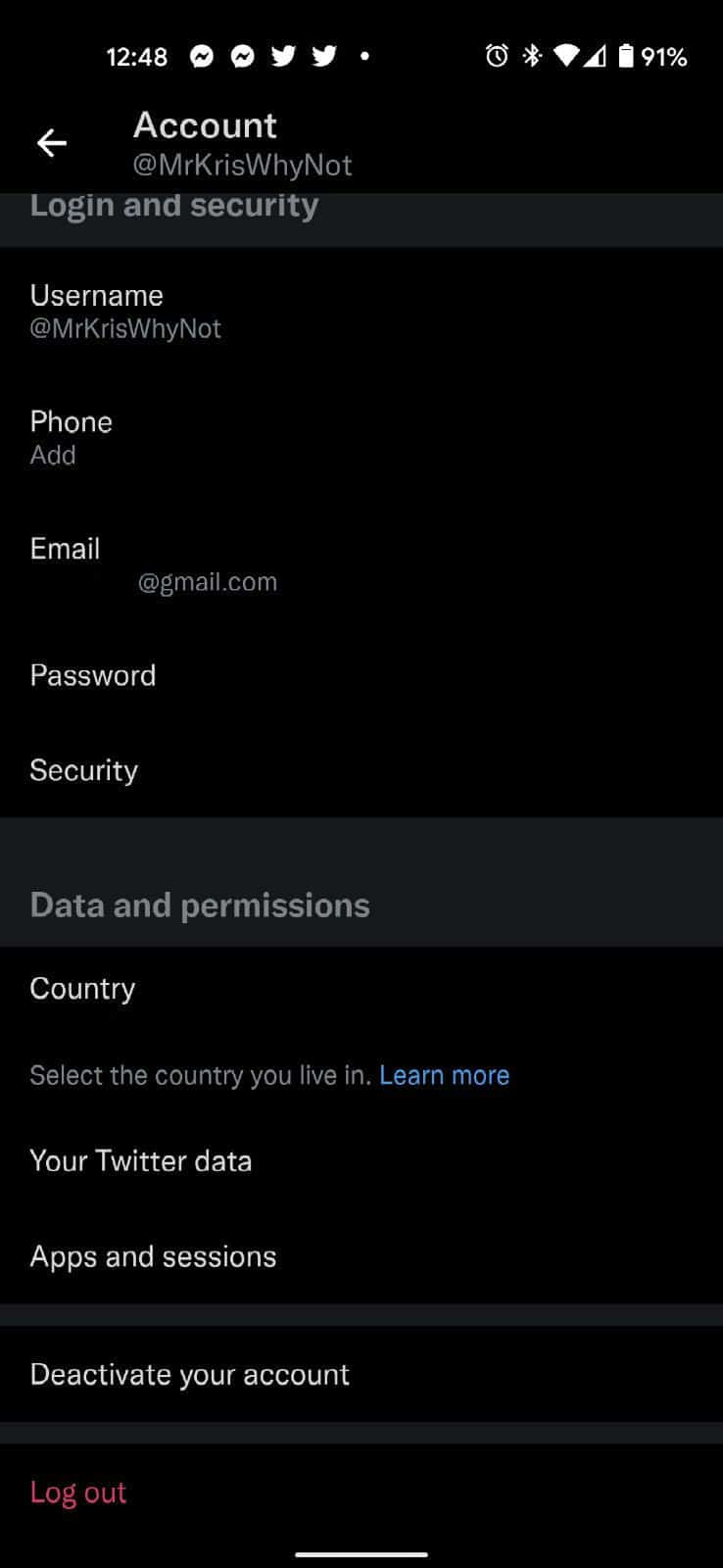
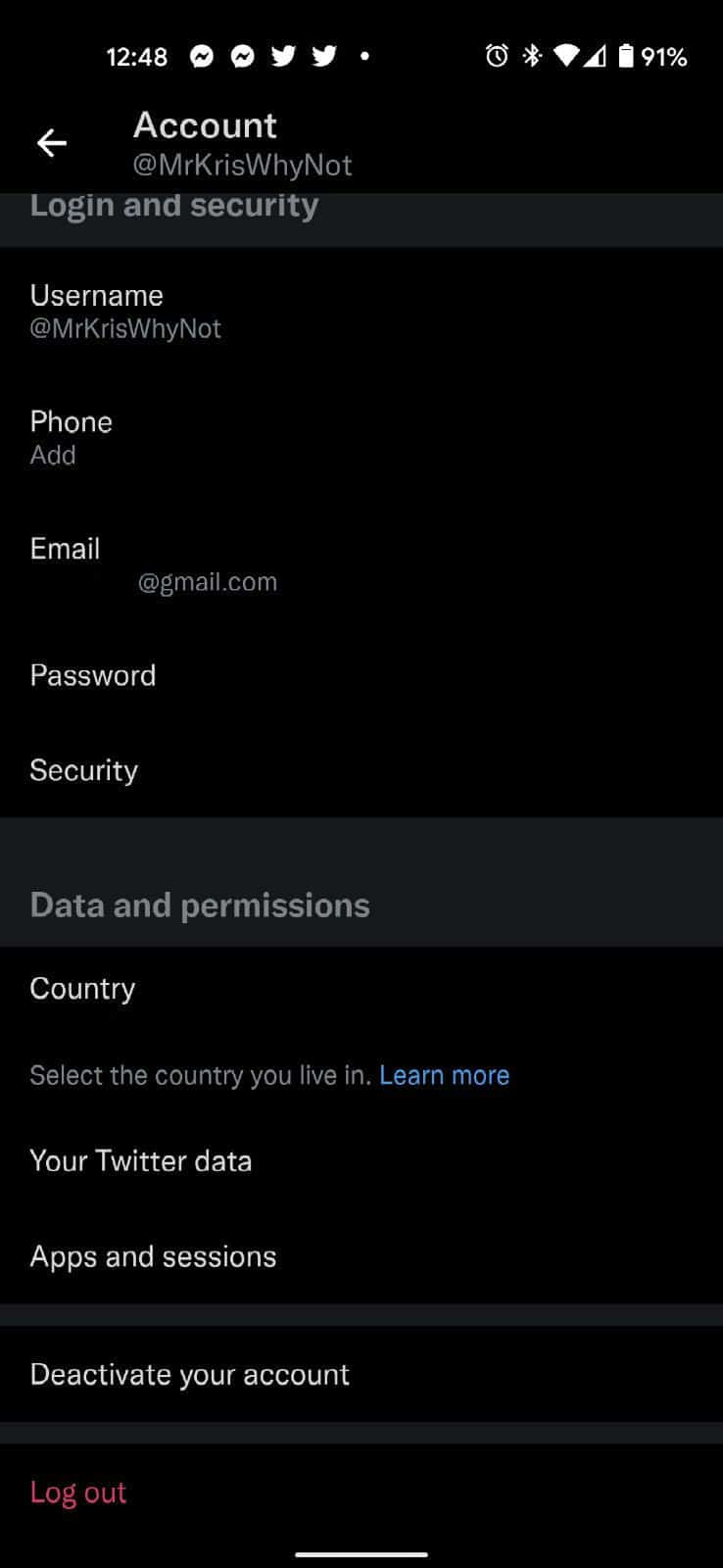
Kapag na-tap mo iyon, makukuha mo talaga ang parehong impormasyon tulad ng gagawin mo sa isang desktop. At muli, ang huling opsyon sa linya ay ang’I-deactivate’na opsyon.
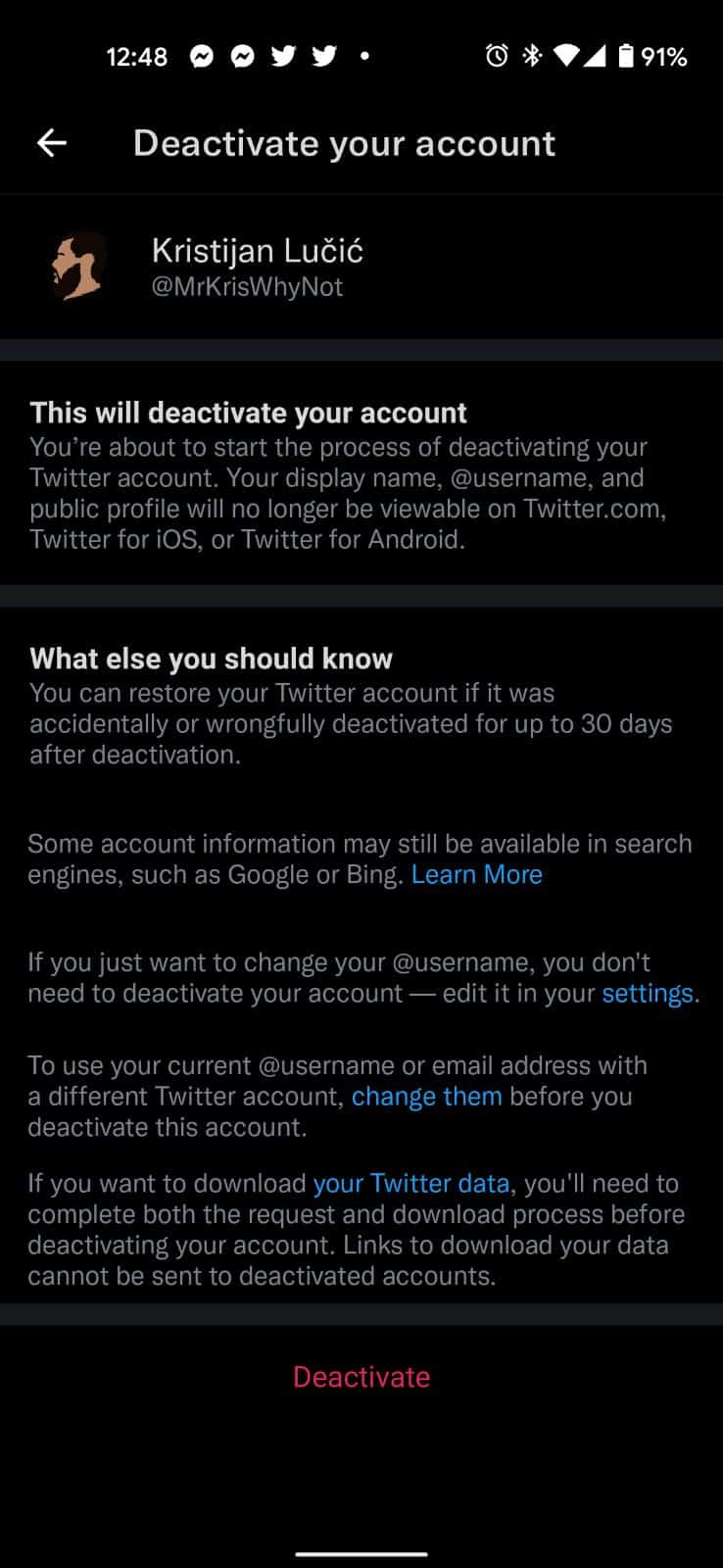
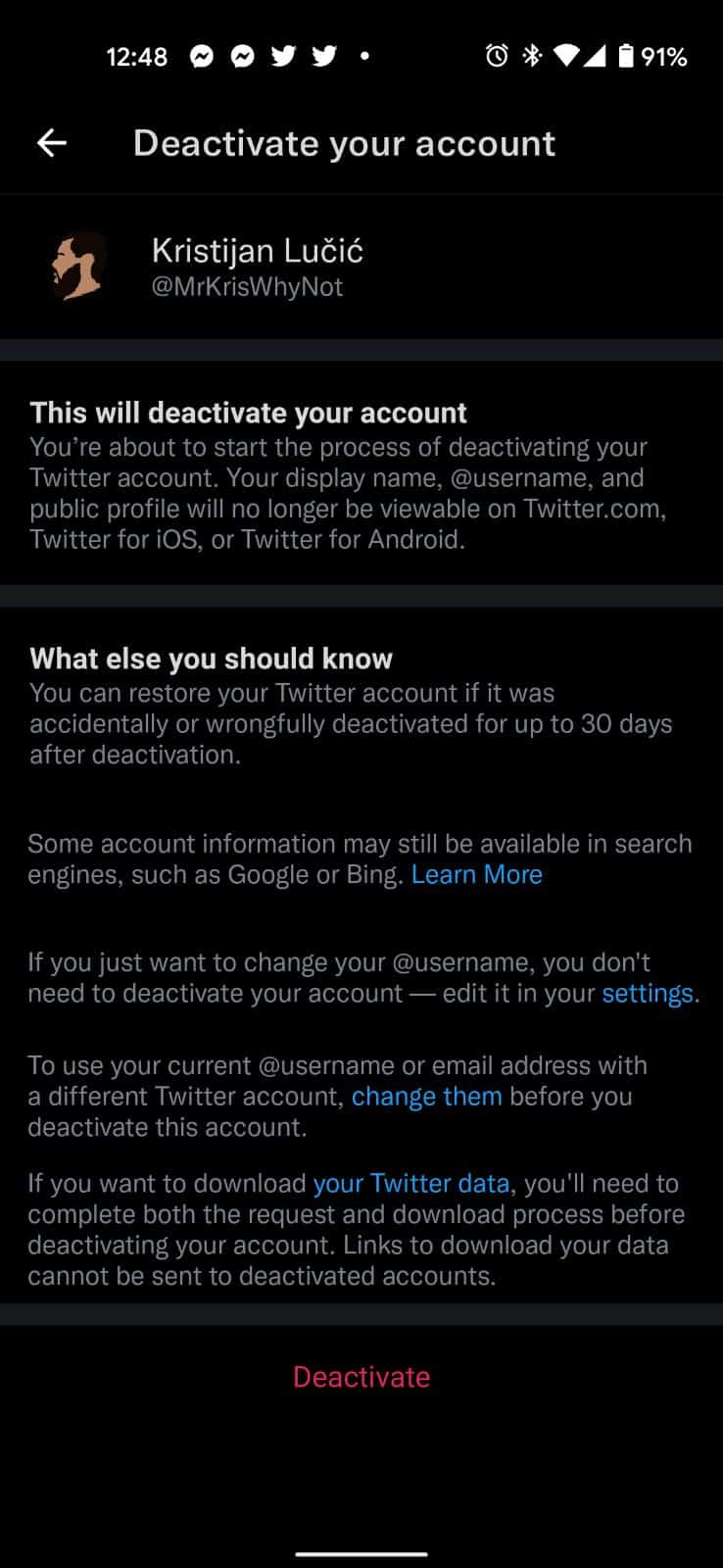
Isang bagay na dapat tandaan ay magagawa mong muling i-activate ang iyong account sa loob ng 30 araw mula sa pag-deactivate. Kung magbago ang isip mo sa anumang dahilan, magagawa mo ito. Kung lumipas ang mahigit 30 araw, mawawala sa iyo ang iyong Twitter handle, account, at lahat ng bagay tungkol dito… para sa kabutihan.